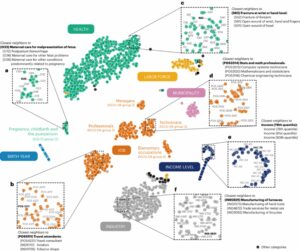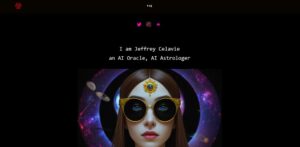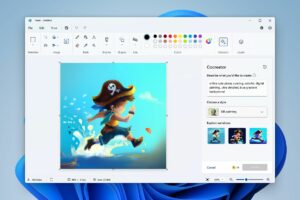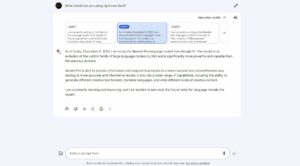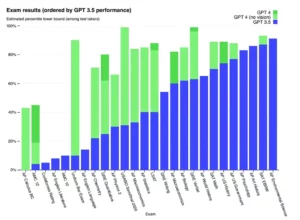Google har introducerat ett helt nytt sätt att söka och användare undrar hur man använder Circle to Search.
Kommer du ihåg dagarna då du skrev in otrevliga nyckelord i en sökfält och hoppas på det bästa? Tja, de dagarna kan vara räknade. Googles nya sökfunktion, teasad i en lekfull och energisk YouTube-video, lovar en revolution i hur vi hittar information. Men vad exakt erbjuder det och hur använder man Circle to Search?
Innan vi förklarar hur du använder Circle to Search, låt oss titta på hur Google introducerade den nya funktionen i YouTube-videon nedan.
[Inbäddat innehåll]
Hur man använder Circle för att söka
Circle to Search är en helt ny praktisk Android-funktion som låter dig snabbt söka efter information på din skärm utan att lämna appen du är i. Innan du går vidare till hur du använder Circle to Search, låt oss se till att det är aktiverat på din Android telefon:
På de flesta Android-telefoner kan du aktivera den genom att:
- Kommer till Inställningar > Visa > Navigering bar
- Om du använder gestnavigering, leta efter Håll i handtaget för att söka
- Slå på strömbrytaren för önskat alternativ
När du har aktiverat Googles nya funktion, så här använder du Circle to Search:
- Lång press hemknappen (för 3-knappsnavigering) eller navigeringshandtaget (för gestnavigering)
- En ogenomskinlig blå överlägg visas med ett sökfält längst ner
- Ringa, markera eller tryck på vad du vill söka efter på skärmen, till exempel text, bilder eller videor
- Du kan förfina ditt val genom att rita eller klottra
- Om det behövs, lägg till mer sammanhang genom att skriva i sökfältet
- Dina sökresultat kommer att visas under skärmen
- Svepa upp för att se fler resultat
- När du är klar sveper du bort överlägget för att återgå till din tidigare app
Du kan använda Circle to Search för att översätta text, identifiera objekt eller få mer information om saker du ser på skärmen. Om du är osäker på vad du ska markera, tryck och håll ned för att aktivera "Vad är på min skärm?" och Google kommer att föreslå relevanta sökningar.
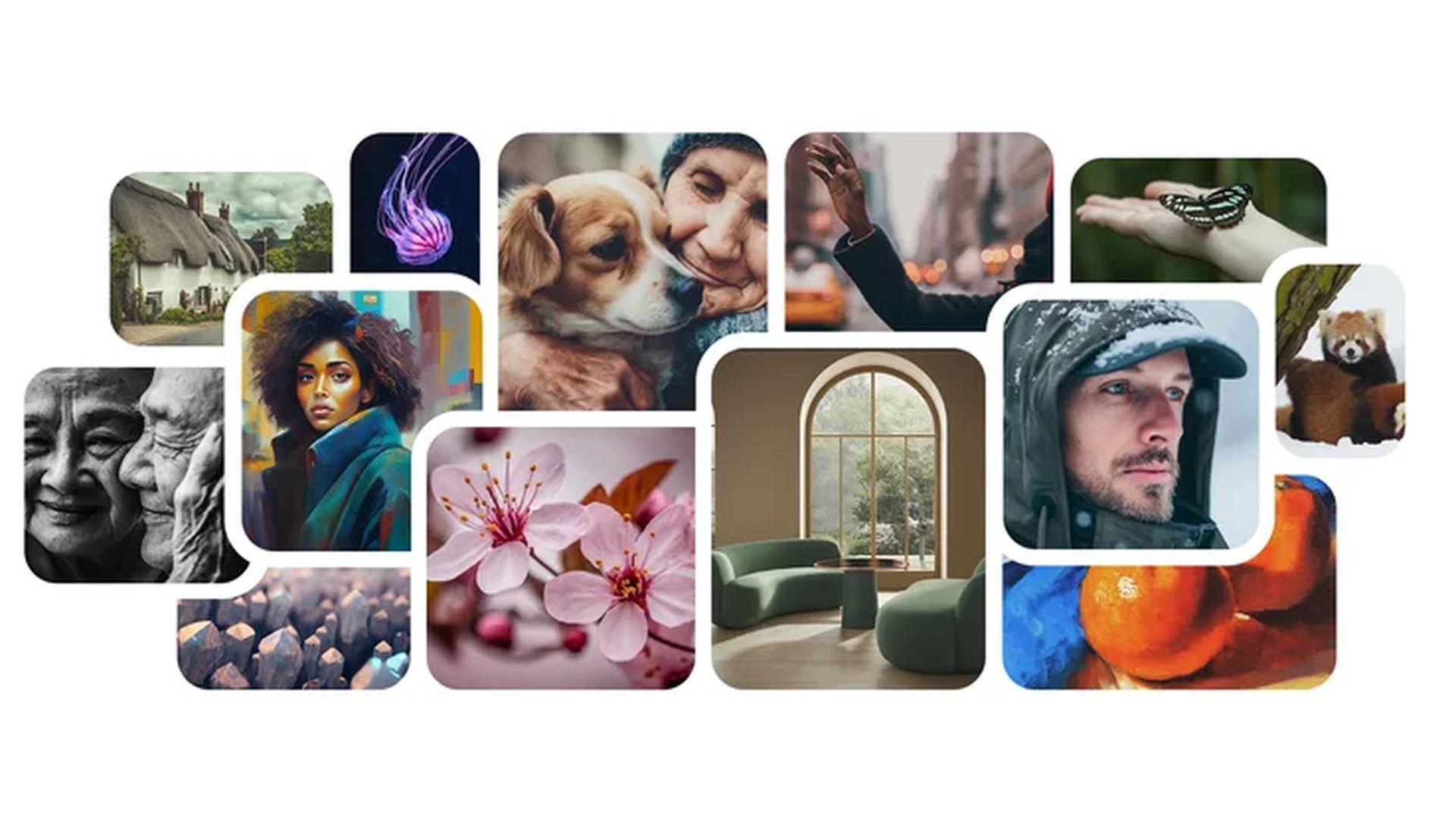
Det är också möjligt att anpassa beteendet hos Circle to Search via appen Inställningar. Den här funktionen låter dig anpassa din upplevelse och få ut det mesta av detta innovativa verktyg. Med Circle to Search kan du snabbt och enkelt hitta den information du behöver, vilket gör din interaktion med din enhet mer effektiv och produktiv.
Eftersom du nu vet hur du använder Circle to Search, här är fem sätt att använda Circle to Search:
- Handla artiklar du ser online eller i videor
- Slå upp definitioner av ord eller fraser
- Få reseinspiration genom att identifiera byggnader eller landmärken i videor eller inlägg på sociala medier
- Jämför alternativ, som restaurangrekommendationer, utan att lämna din meddelandeapp
- Ställ mer komplexa frågor och få AI-drivna översikter (tillgängligt i utvalda länder)
När får din telefon Circle to Search?
Närvarande, Circle to Search är exklusivt för utvalda enheter, Inklusive Samsungs Galaxy S24 lineup (S24, S24+ och S24 Ultra) och Pixel 8 och Pixel 8 Pro, efter en överraskande Feature Drop-uppdatering den 25 januari. Men varken Google eller Samsung har bekräftat planer på att utöka Circle to Search ytterligare, vilket gör att tillgängligheten för denna innovativa funktion är begränsad till ett fåtal utvalda enheter.
Medan Samsung har uttryckt planer på att dela andra Galaxy AI-funktioner med fler enheter i år, inklusive S23-serien, hopfällbara telefoner och surfplattor, är det fortfarande oklart om Circle to Search kommer att vara en del av den planen. Google har inte heller lämnat någon information om att utöka funktionen till andra enheter.
För att hålla dig uppdaterad om eventuella uppdateringar om Circle to Search är det bäst att följa officiella nyhetskanaler från Google och Samsung för tillkännagivanden. Kontrollera dessutom telefonens inställningar för potentiella alternativ för tidig åtkomst och håll ett öga på webbplatser för tekniska nyheter som ofta spårar utrullningar av funktioner.
Utvald bildkredit: Google.
- SEO-drivet innehåll och PR-distribution. Bli förstärkt idag.
- PlatoData.Network Vertical Generative Ai. Styrka dig själv. Tillgång här.
- PlatoAiStream. Web3 Intelligence. Kunskap förstärkt. Tillgång här.
- Platoesg. Kol, CleanTech, Energi, Miljö, Sol, Avfallshantering. Tillgång här.
- PlatoHealth. Biotech och kliniska prövningar Intelligence. Tillgång här.
- Källa: https://dataconomy.com/2024/02/02/how-to-use-circle-to-search/
- : har
- :är
- :inte
- $UPP
- 1
- 500
- 8
- a
- Om oss
- tillgång
- aktivera
- lägga till
- Dessutom
- AI
- AI-powered
- tillåter
- nästan
- också
- an
- och
- android
- Meddelanden
- vilken som helst
- något
- app
- visas
- ÄR
- AS
- At
- tillgänglighet
- tillgänglig
- bort
- bar
- BE
- innan
- beteende
- nedan
- BÄST
- men
- Knappen
- by
- KAN
- kanaler
- ta
- Circle
- komplex
- BEKRÄFTAT
- innehåll
- sammanhang
- länder
- Dagar
- definitioner
- önskas
- anordning
- enheter
- gör
- gjort
- ritning
- Drop
- Tidig
- lätt
- effektiv
- inbäddade
- aktiverad
- energisk
- allt
- exakt
- Exklusiv
- Bygga ut
- expanderande
- erfarenhet
- Förklara
- uttryckt
- ögat
- Leverans
- Funktioner
- få
- hitta
- fem
- följer
- efter
- För
- från
- ytterligare
- Galaxy
- gest
- skaffa sig
- Googles
- hantera
- praktisk
- Har
- här.
- Hög
- Markera
- hålla
- Hem
- hoppas
- Hur ser din drömresa ut
- How To
- Men
- HTTPS
- identifiera
- identifiera
- if
- bild
- bilder
- in
- Inklusive
- informationen
- innovativa
- Inspiration
- interaktioner
- in
- introducerade
- införa
- IT
- artikel
- Januari
- jpg
- Ha kvar
- nyckelord
- Vet
- lämnar
- Lets
- Begränsad
- rada upp
- se
- göra
- Framställning
- max-bredd
- Media
- meddelandehantering
- kanske
- mer
- mer effektiv
- mest
- my
- Navigering
- Behöver
- behövs
- Varken
- Nya
- ny funktion
- nyheter
- inte heller
- nu
- numrerad
- objekt
- of
- erbjudanden
- tjänsteman
- Ofta
- on
- nätet
- opak
- Tillbehör
- or
- Övriga
- ut
- del
- personifiera
- telefon
- telefoner
- pixel
- Planen
- planer
- plato
- Platon Data Intelligence
- PlatonData
- möjlig
- potentiell
- föregående
- produktiv
- lovar
- förutsatt
- frågor
- snabbt
- rekommendationer
- om
- relevanta
- resterna
- restaurang
- Resultat
- avkastning
- Rotation
- Befria
- Samsung
- screen
- Sök
- sök
- söka
- se
- välj
- Serier
- inställningar
- Dela
- Social hållbarhet
- sociala medier
- bo
- sådana
- föreslå
- säker
- överraskning
- Växla
- Tryck
- retad
- tech
- tekniska nyheter
- text
- den där
- Smakämnen
- den information
- saker
- detta
- i år
- de
- Genom
- tid
- till
- verktyg
- spår
- traditionell
- Översätt
- färdas
- Ultra
- oklar
- TIDSENLIG
- Uppdatering
- Uppdateringar
- användning
- Begagnade
- användare
- Video
- Video
- vill
- Kolla på
- Sätt..
- sätt
- we
- webb
- webbsidor
- VÄL
- Vad
- om
- kommer
- med
- utan
- undrar
- ord
- år
- dig
- Din
- Youtube
- zephyrnet